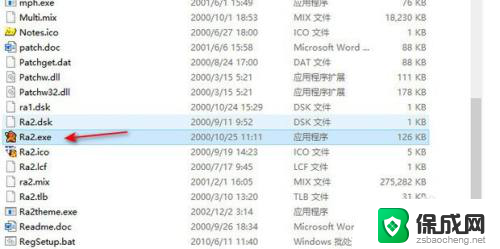win10黑屏只有一个鼠标箭头 Win10启动黑屏只有鼠标箭头解决方法
更新时间:2024-06-19 15:27:56作者:zsbaocheng
Win10黑屏只有一个鼠标箭头是许多用户在使用Windows 10系统时遇到的一个常见问题,当开机后只能看到一个鼠标箭头而无法看到桌面或任何其他图标时,用户可能会感到困惑和焦虑。这个问题并非无解,有一些简单的方法可以尝试解决这个困扰。在本文中我们将介绍如何应对Win10启动黑屏只有鼠标箭头的情况,并提供一些有效的解决方法。愿通过我们的帮助,您能够成功解决这一问题,恢复系统正常运行。
方法如下:
1.第一步采用快捷键ctrl+alt+del打开任务管理器。
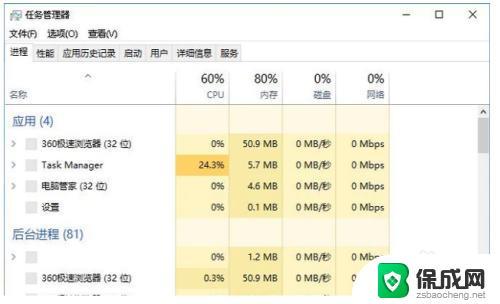
2.第二步然后点击文件,再点击:运行新任务。
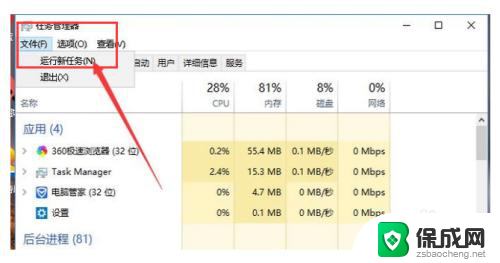
3.第三步在打开一栏中输入explorer.exe,并按下回车。之后屏幕就可以正常显示了。
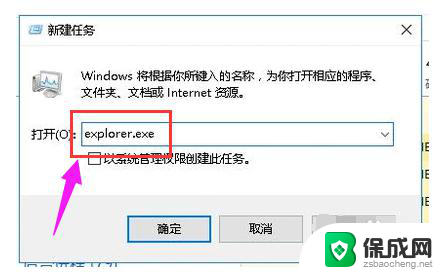
4.第四步按下快捷键win+r打开运行界面。然后输入msconfig,并按下回车键来执行这个命令。
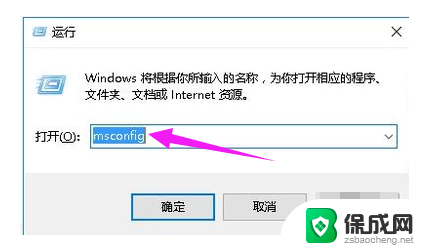
5.第五步然后进入系统配置界面,将“加载启动项”一栏取消勾选。
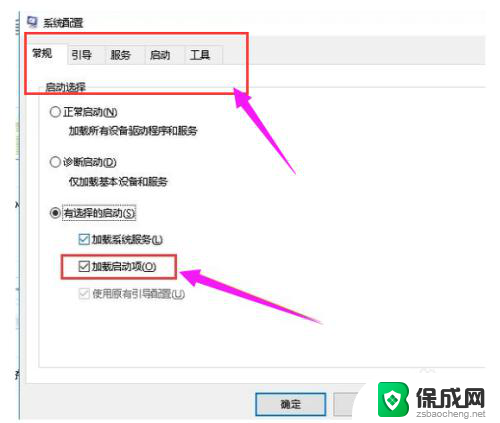
6.第六步最后将电脑中所有的杀毒软件、防护软件全部关闭掉再重启电脑就可以解决问题了。

以上就是关于win10黑屏只有一个鼠标箭头的全部内容,如果你遇到了相同的情况,可以按照以上方法来解决。
win10黑屏只有一个鼠标箭头 Win10启动黑屏只有鼠标箭头解决方法相关教程
-
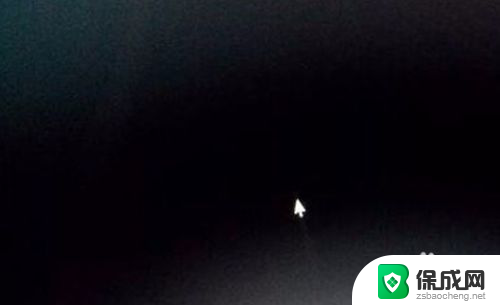 win10系统黑屏只有鼠标 win10系统开机黑屏只有鼠标怎么办
win10系统黑屏只有鼠标 win10系统开机黑屏只有鼠标怎么办2024-08-11
-
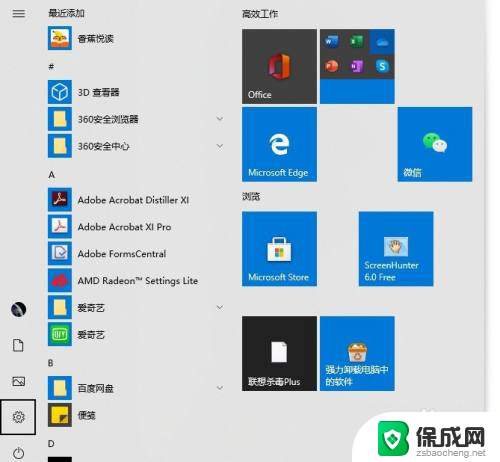 鼠标会亮但是没有箭头 电脑鼠标箭头丢失不见了怎么办
鼠标会亮但是没有箭头 电脑鼠标箭头丢失不见了怎么办2023-11-17
-
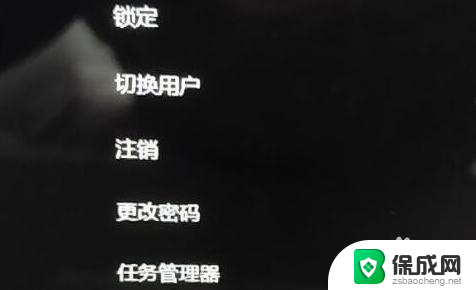 win11电脑开机很慢,黑屏时间很长,只有鼠标 win11黑屏只有鼠标指针怎么恢复正常
win11电脑开机很慢,黑屏时间很长,只有鼠标 win11黑屏只有鼠标指针怎么恢复正常2024-02-23
-
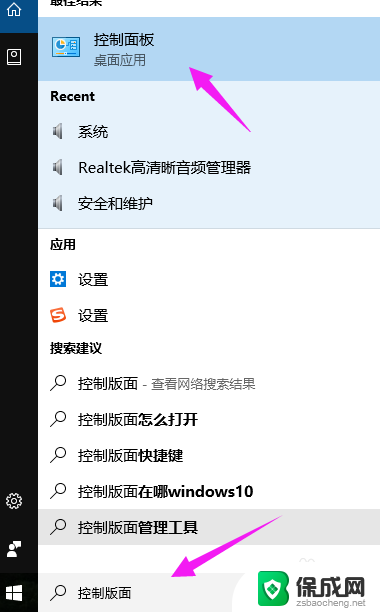 win10开机登录后黑屏只有鼠标,等一会儿就好了 Win10电脑开机黑屏一会儿怎么解决
win10开机登录后黑屏只有鼠标,等一会儿就好了 Win10电脑开机黑屏一会儿怎么解决2024-05-23
-
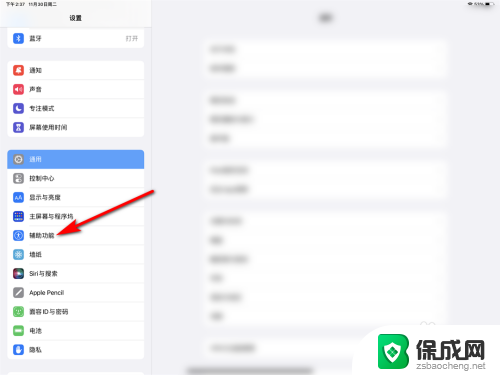 平板鼠标箭头怎么设置 iPad鼠标功能如何调出箭头
平板鼠标箭头怎么设置 iPad鼠标功能如何调出箭头2024-08-19
- 鼠标不见了按哪个键 电脑鼠标箭头不见了怎么办
- 电脑鼠标不显示箭头怎么回事 电脑鼠标箭头消失不见了无法操作怎么办
- 打开电脑黑屏不显示桌面怎么办有鼠标 电脑开机黑屏但是有鼠标显示怎么办
- win11去除图标小箭头 Win11如何去除图标小箭头
- 英伟达还能牛多久?2021年英伟达最新动态及未来发展趋势分析
- 如何有效升级显卡以提升游戏性能和图形质量:详细教程和实用技巧
- 英伟达中国打造国产GPU,摩尔线程冲刺IPO,估值超255亿
- 详细教程:Win10系统激活的多种方法与步骤,最新有效激活方法大揭秘
- 微软下跌1.41%,报416.59美元/股,市值跌破2.5万亿美元
- 详细步骤教你如何在Win7系统中进行系统还原,轻松恢复系统设置
新闻资讯推荐
- 1 微软下跌1.41%,报416.59美元/股,市值跌破2.5万亿美元
- 2 详细步骤教你如何在Win7系统中进行系统还原,轻松恢复系统设置
- 3 聊聊游戏本该怎么选择CPU(处理器):如何挑选最适合游戏的处理器?
- 4 AMD致命一击 将在移动平台上3D缓存,提升游戏体验
- 5 初探微软Win10/Win11新版Terminal,AI提升终端命令体验,全面解析最新终端技术革新
- 6 2024年11月CPU横评及选择推荐指南:最新CPU性能排名及购买建议
- 7 英伟达现在为什么甩AMD几条街了?来看看原因-详细分析两家公司的竞争优势
- 8 英伟达盘中超越苹果,再次成为全球市值最高公司,市值超过2.3万亿美元
- 9 微软宣布Win10系统将退休,如何应对升级问题?
- 10 微软上涨1.25%,报411.435美元/股,市值再创新高
win10系统推荐
系统教程推荐
- 1 win11快捷记录打开笔记 系统速记按钮开启方法
- 2 .exe在win11上打不开 win11exe文件打不开解决方法
- 3 如何增强网速win10 笔记本电脑加快网速方法
- 4 win10如何彻底删除搜狗主页 搜狗浏览器卸载步骤
- 5 戴尔笔记本开机密码忘了怎么办win10 Windows10开机密码忘了怎么办忘了怎么办
- 6 windows11改账户名字 Windows 11账户名称调整方法
- 7 win11屏幕分辨率调整不了 win11显示器分辨率调整不了怎么解决
- 8 win11本地账户如何更改名字 win11本地账户怎么改名字
- 9 win11打开usb连接 Win11如何开启U盘接口
- 10 win11显示字体设置 Windows11系统字体设置步骤